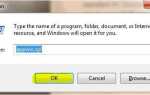Czy zainstalowałeś system Windows 10 w systemie operacyjnym Windows 8 lub Windows 8.1? Cóż, jeśli zobaczyłeś, że nie potrzebujesz systemu Windows 10 i chcesz go odinstalować z systemu Windows 8 lub Windows 8.1, wykonaj poniższe czynności, aby szybko odinstalować.
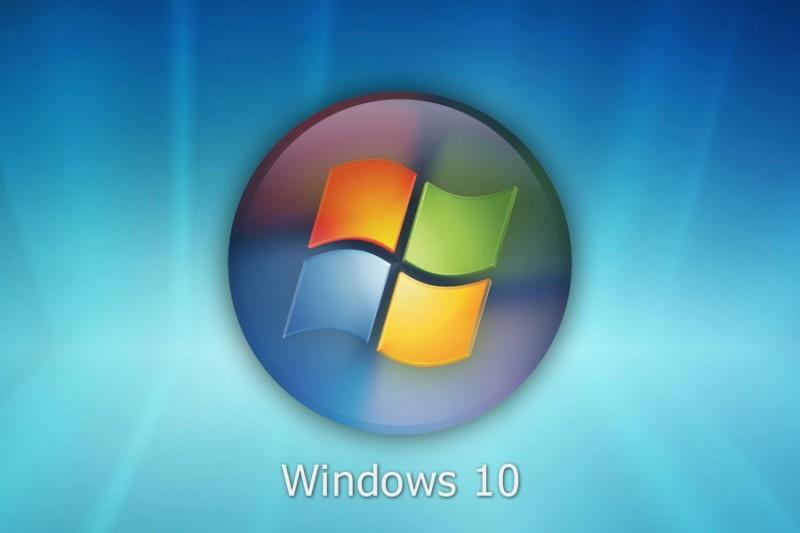
Być może masz problemy z komputerem z systemem Windows 8.1, jeśli zainstalowałeś system Windows 10 lub najnowszą wersję systemu Windows 10 na swoim komputerze. Problemy te mogą pojawić się w wyniku niechcianych aktualizacji systemu lub być może niektórych modyfikacji wprowadzonych przez system Windows 10 do rejestrów systemów operacyjnych. W ciągu zaledwie dziesięciu minut Twój system techniczny Windows 10 zostanie usunięty z systemu i wrócisz do pracy.
Jak usunąć system Windows 10 z systemu Windows 8.1, 8
1. Odinstaluj podgląd systemu Windows 10
- Jeśli znajdujesz się na ekranie Start urządzenia z systemem Windows, kliknij lewym przyciskiem myszy lub dotknij funkcji „Zamknij”.
- Trzymaj wciśnięty przycisk „Shift” i kliknij lewym przyciskiem myszy lub dotknij przycisku „Uruchom ponownie”.
- Po ponownym uruchomieniu urządzenia z systemem Windows 8, 10 pojawi się menu rozwiązywania problemów.
- Kliknij lewym przyciskiem myszy lub dotknij funkcji „Rozwiązywanie problemów” wyświetlanej w menu po ponownym uruchomieniu urządzenia z systemem Windows.
Uwaga: W funkcji „Rozwiązywanie problemów” powinien być również widoczny tekst „odśwież lub zresetuj komputer”. - Po kliknięciu lewym przyciskiem myszy lub wybraniu opcji „Rozwiązywanie problemów” należy kliknąć lewym przyciskiem myszy lub dotknąć ikony
Funkcja „Odinstaluj podgląd aktualizacji”. - Po wybraniu powyższej funkcji system operacyjny Windows uruchomi się ponownie.
- Po uruchomieniu urządzenia z systemem Windows zostanie wyświetlone okno „Odinstaluj podgląd aktualizacji”.

- Musisz zapisać na tym ekranie swoje konto Windows i kontynuować.
- Po wykonaniu powyższego kroku musisz wpisać hasło do konta w następnym oknie i kontynuować.
- Kliknij lewym przyciskiem myszy lub dotknij funkcji „Odinstaluj”, aby odinstalować system operacyjny Windows 10.
- Postępuj zgodnie z instrukcjami wyświetlanymi na ekranie, aby zakończyć proces odinstalowywania.
Uwaga: Możesz wybrać opcję „Anuluj”, w takim przypadku wyjdziesz z funkcji odinstalowywania systemu operacyjnego Windows 10. - Po zakończeniu dezinstalacji konieczne będzie ponowne uruchomienie urządzenia z systemem Windows 8, aby całkowicie zakończyć proces odinstalowywania systemu Windows 10.
2. Odinstaluj system Windows z oprogramowania wirtualnego
Jeśli być może zainstalowałeś nowy system operacyjny Windows 10 na oprogramowaniu wirtualnym w systemie Windows 8, 8.1, nie musisz wykonywać powyższych kroków, ponieważ nie wpłyną one na system operacyjny Windows.
Jedynym krokiem, który musisz zrobić, to usunąć go z oprogramowania wirtualnego, którego używasz, odinstalowując go bezpośrednio z poziomu oprogramowania.
3. Użyj punktu przywracania
Być może najszybszym i najbezpieczniejszym sposobem powrotu do poprzedniej wersji systemu operacyjnego jest użycie Przywracania systemu. To rozwiązanie umożliwia przywrócenie pełnej wersji systemu operacyjnego zainstalowanej na komputerze przed naciśnięciem przycisku Aktualizuj. Oto kroki, które należy wykonać:
- Otwórz Panel sterowania> W obszarze System i zabezpieczenia powinieneś znaleźć opcję Utwórz kopię zapasową i przywróć
- Wybierz punkt kopii zapasowej i przywróć go
Jeśli nie utworzyłeś jeszcze punktu przywracania, poniższe przewodniki pokażą Ci, jak to zrobić:
- Jak utworzyć punkt przywracania systemu w systemie Windows 10
- Jak utworzyć punkt przywracania z pulpitu systemu Windows 10
- Poprawka: system Windows 10 nie może znaleźć punktu przywracania
Wymienione powyżej metody są najłatwiejszymi metodami, których można użyć do odinstalowania systemu operacyjnego Windows 10 i dalszego uruchamiania systemu Windows 8 lub Windows 8.1 na urządzeniu. Jeśli masz dodatkowe pytania dotyczące tego artykułu, daj nam znać w komentarzach poniżej, a my pomożemy Ci jak najszybciej.
Aby uzyskać więcej informacji na temat odinstalowywania innej wersji systemu Windows 10, możesz sprawdzić poniższe przewodniki:
- Jak odinstalować aktualizację Windows 10 Creators Update
- Jak odinstalować rocznicową aktualizację systemu Windows 10
- Jak odinstalować system Windows 8.1 [Aktualizacja]
Zatwierdź

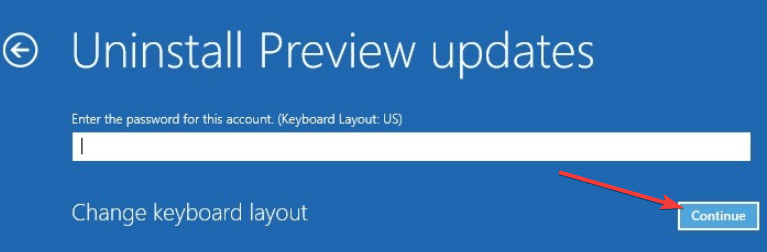


![Błąd serwisu Netflix 0x80240014 [FIX]](https://pogotowie-komputerowe.org.pl/wp-content/cache/thumb/01/7887d31017e5901_150x95.jpg)